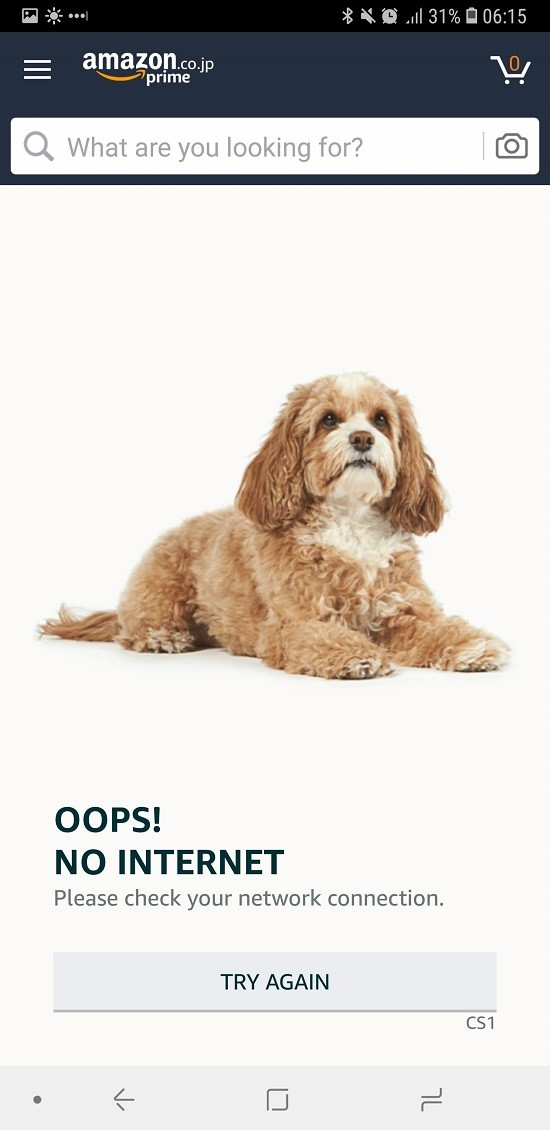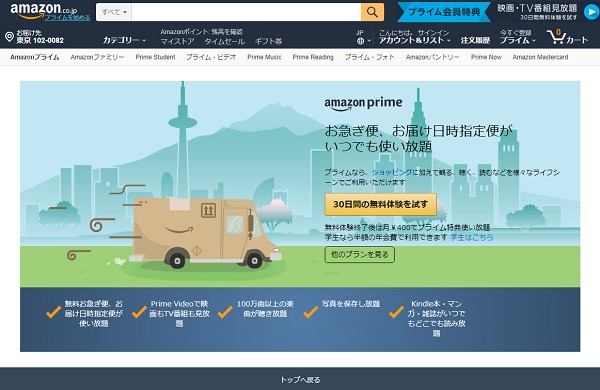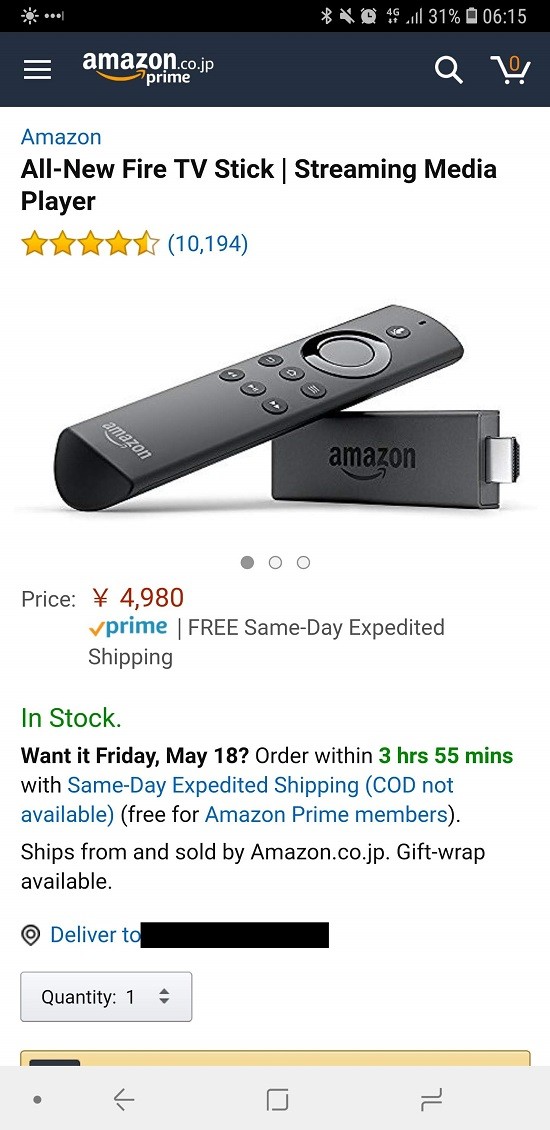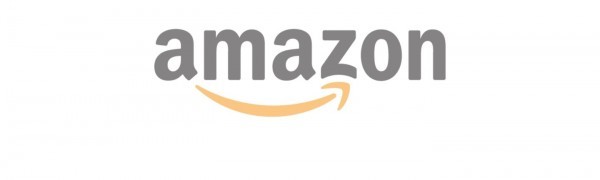
Amazonが使えない理由は何?原因別の対処法とチェックポイント
-
この記事をシェア
-
- Amazonが使えない理由
- まずは使えない原因の切り分けをしよう
- PCのAmazonのサイトが使えないときの対処法
- スマホアプリが使えないときの対処法
- 1つひとつトラブルの原因を調べていきましょう
目次
Amazonを利用したことがある人は多いかもしれません。
しかし、買い物をしようとAmazonにアクセスしても何故か使えなかったという経験をしたことがある人もいるようです。
そこで今回はAmazonが使えない原因、よくあるトラブルとその対処法を紹介します。
Amazonをよく利用する人は遭遇することがあるかもしれませんので、今のうちにしっかりチェックしておくことをオススメします。
画像: 著者撮影
Amazonが使えない理由
まずはAmazonが使えない理由の中からよくあるものをチェックしていきましょう。
Amazonにアクセスできない場合、ほとんどは以下の原因です。
トラブルが発生した際はこちらから順番に調べてみましょう!
インターネットのトラブル
インターネットのトラブルとは、ユーザーやAmazonが利用している回線に起因する問題のことです。
これには自然災害などによる物理的な障害の他に、回線事業者やISPの設備故障なども含まれます。
また、何らかの工事によって接続が不安定になることもあります。
一般的に、インターネットのトラブルは障害や工事に関する情報が公開されている場合を除き、どこに問題があるのかがわかりにくくなっています。
Amazonに限らずインターネット自体に接続できない場合やどのサイトも表示されない場合はこちらを疑ってみましょう。
なお、インターネットに問題がある場合は回線事業者やISPが障害を復旧させるまでアクセスできません。
Amazonのサイト自体のトラブル
次によくあるのがAmazonのサイトのトラブルです。
セール開始時など、アクセスが集中する時に起こりやすく、Amazonのページが表示されなくなったりします。
インターネット回線に問題がなく、他のサイトが通常通り表示される場合はAmazon自体に障害が発生している可能性が高いといえます。
こちらの原因の場合、Amazon側で修正されるまで利用できませんので待つ必要があります。
スマホアプリの不具合など
スマホでAmazonを利用している場合はアプリの不具合が発生していることがあります。
Amazonショッピングアプリなどを利用していて正常にアクセスできない場合は、スマホのブラウザやPCでアクセスしてチェックしてみましょう。
スマホのブラウザやPCでアクセスした時に正常に表示される場合、Amazonアプリの障害の可能性があります。
この場合はブラウザを利用して買い物しましょう。
まずは使えない原因の切り分けをしよう
画像: 著者撮影
実際にAmazonにアクセスできないという状況が発生した場合、まず行うのは原因の切り分けです。
以下に主な原因と対処法を載せますのでぜひ、チェックしておいてください!
Amazonのサイトだけが開けず、他のサイトは開ける
このパターンは意外によくあります。
Amazonにアクセスできず、インターネット障害だと思って違うサイトで確かめてみた結果、違うサイトは表示されるというものです。
このパターンの場合、考えられるのはAmazon側の障害です。
PCで開けなかったらスマホで確認し、スマホで開けなかったらPCで確認するなど、違うデバイスで確認してみましょう。
どのデバイスでもアクセスできなかった場合、Amazon側の復旧を待つ必要があります。
他のサイトも開かない
次に考えられるのがどのサイトも開けないというパターンです。
こちらの場合、考えられるのはインターネットの障害です。
この現象が発生した場合は、違う回線からアクセスしましょう。
例えば、スマホでWi-Fi経由で接続している場合はWi-Fiを切断してモバイル回線で接続してみることができます。
違う回線で試してみて正常に表示された場合はそのまま買い物できます。
PCのサイトは開くが、スマホアプリはNG
スマホアプリのみ開けないという現象が発生した場合に考えられるのはスマホアプリの障害です。
アプリの障害の場合は、Amazon側が復旧させるまでアプリを利用できません。
PCのサイトが正常に表示されている場合はそちらを利用して買い物しましょう。
スマホアプリは開くが、PCがNG
当然先ほどの逆パターンもあります。
アプリで開けたもののPCで開けない場合はPCのブラウザのトラブルなどが考えられます。
また、PCが接続している固定回線の障害も考えられます。
ブラウザのトラブルの場合は違うブラウザから試すことができますが、回線の障害の場合は復旧を待つしかありません。
この場合、最もオススメなのは正常に表示されているスマホアプリを利用することです。
PCのAmazonのサイトが使えないときの対処法
画像: 著者撮影
AmazonのPCサイトが使えない時の対処法をチェックしてみましょう。
ダウンディテクターの確認など
ここで紹介するダウンディテクターとは、主要なWebサービスの障害の発生状況をチェックしてくれるサービスのことです。
もちろん、Amazonも対応しているので「インターネットには正常につながっているのにAmazonが表示されない」という場合にチェックしてみましょう。
ルータ、ONUの確認
次に確認する必要があるのはルータと回線終端装置(ONU)です。
インターネット自体につながらない場合はもちろん、Amazonのみにつながらない場合にもチェックする必要があります。
それは、ルータに搭載されているファイアウォール機能が働いている場合があるからです。
ファイアウォールが搭載されている場合、一旦無効にして正常にアクセスできるか試してみましょう。
Wi-Fi接続の確認
Wi-Fi接続はPCではあまり利用する機会が多くないかもしれませんが、もし利用している場合はWi-Fiの設定を確認しましょう。
正常にアクセスポイントにアクセスできているか、Wi-Fiのパスワードは間違っていないかをチェックします。
Wi-Fiを利用していてインターネット自体にアクセスできない場合は最初にチェックすべきポイントです。
LANケーブル交換
PCはルータやONUと有線接続することが多いので、LANケーブルのトラブルは意外によくあります。
外から見えないものの中では断線しているということもありますので、交換してみましょう。
とくに、ルータが正常に動いているのにルータにすらアクセスできないという場合は最初に疑ってみましょう。
PCの再起動など
インターネットの状態は正常なのになぜか表示されないということもよくあります。
PCではこのような原因不明のトラブルがよくありますので、とりあえず再起動してみましょう!
再起動したらあっさりなおったというパターンも多くなっています。
スマホアプリが使えないときの対処法
画像: 著者撮影
次はスマホアプリが利用できない時の対処法をみていきます。
Fireタブレットを利用している場合
FireタブレットはAmazonが開発、販売するデバイスです。
こちらでAmazonにアクセスできない場合、以下の手順を試してみましょう。
- デバイスを再起動する
- Wi-Fiの接続をチェックする
- アプリをリインストールする
基本的にはこれで解決しますが、解決しない場合はAmazon側でトラブルが発生している可能性があります。
その場合、ブラウザやPCを利用してチェックしてみましょう。
iOSシリーズのデバイスを利用している場合
iPhoneやiPadを利用している場合でもアプリが使えなくなることは起こります。
そんな時は以下の手順を試してみましょう。
- デバイスを再起動する
- ブラウザで表示できるか試してみる
- アプリを起動する
- アプリをリインストールする
基本的には先ほどのFireタブレットの場合と同じですが、iOSデバイスでは時々クラッシュ騒ぎが発生します。
これはとくに、iOSの更新があった時に多発しています。
iOSとアプリの相性が悪い可能性がありますので、その場合は修正されるまでブラウザを利用して買い物しましょう。
Androidデバイスを利用している場合
Androidデバイスの場合も他のデバイスと同様に以下の手順でチェックしてみてください。
- デバイスを再起動する
- ブラウザで表示できるか試してみる
- アプリを起動する
- アプリをリインストールする
しかし、Androidの場合はデバイスごとの相性もありますので利用しているスマホによってはどうしても起動しないということもあり得ます。
この場合はAmazonの問い合わせフォームからフィードバックを送るとともに、修正されるまではブラウザを利用する必要があります。
修正までは長い時間がかかることもありますので気長に待ちましょう。
1つひとつトラブルの原因を調べていきましょう
普段、当たり前のようにAmazonを利用しているといざトラブルで利用できなくなった時に焦ってしまいます。
しかし、利用できないということは必ずなにかの原因が隠れています。
この記事で紹介したようにそれぞれの要因を1つひとつチェックしていくと解決できることも多くなっています。
まずは焦らず、順番に原因をチェックしてみましょう!